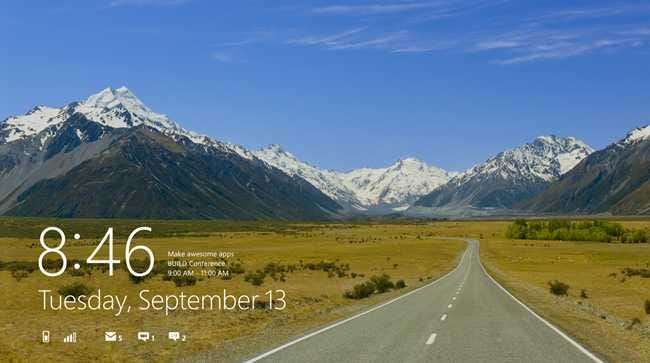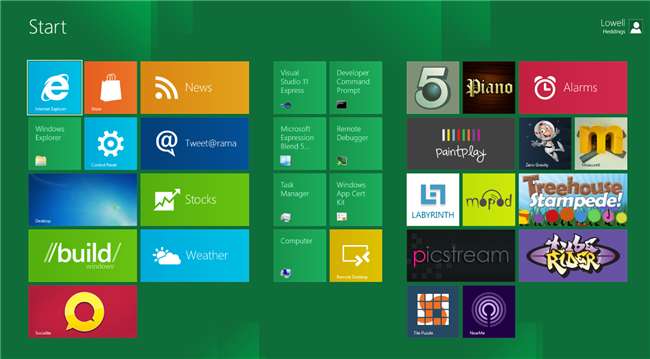
Tegnap a Microsoft kiadta a Windows 8 első előzetes kiadását, és egész éjszakán át teszteltük, és belemerültünk az egész működésébe. Itt van az áttekintésünk, és a szokásos How-To Geek stílusú screenshot bemutató, rengeteg képpel.
Jegyzet: ez a cikk olyan hihetetlenül hosszú volt, hogy több oldalra bontottuk, amit nem gyakran csinálunk.
Tehát mi új a Windows 8-ban?
Rengeteg új dolog van a Windows 8 rendszerben, de a legnagyobb változás, amelyet azonnal észrevesz, az új csempealapú Metro felület hozzáadása, amelyet a fenti képernyőképen láthat. Ne feledje, hogy ez a fejlesztői előnézeti kiadás, ami azt jelenti, hogy közel sem készült el, és ezt biztosan nem szabad telepítenie az elsődleges számítógépére.
Rengeteg részletet részletezünk majd mindenről, miközben tovább olvas, de először csak az új funkciók rövid listája található:
- Metro interfész - az új alapértelmezett felület a Windows 8 rendszerben, olvass tovább erről.
- Gyorsabb Boot Times - A Windows 8 sokkal gyorsabban indul, mint a Windows 7, köszönhetően a részleges hibernációs módnak és a fejlesztési folyamat sok fejlesztésének. A régi Dell laptopomon kevesebb, mint 10 másodperc alatt beindul - új gépeken őrülten gyorsan.
- Kevesebb memóriahasználat mint a Windows 7. Ez így van. A Microsoft azt állítja, hogy ez a verzió nemcsak kevesebb RAM-ot fog használni, mint a Win7, hanem kevesebb futó folyamatot is.
- A Windows Intéző átdolgozott , most már van a szalag felhasználói felület, a megújult fájlmásolás és az ISO csatlakoztatás.
- Helyi számítógép frissítése néhány kattintással újratölti a Windows rendszert, a fájlok érintetlenek maradnak.
- Az ARM processzorok támogatottak , amely egy teljesen új, alacsony fogyasztású, akkumulátor-hatékony táblagépek osztályához fog vezetni.
- A Hyper-V mostantól a Windows része - így most könnyedén létrehozhat virtuális gépeket anélkül, hogy bármit is telepítene.
- A tálcán több monitor is átfogható - ez a nagyon egyszerű szolgáltatás végül bekerült a Windows rendszerbe.
- A háttérkép több monitorra is kiterjedhet - még egy olyan funkció, amelynek körülbelül 10 évvel ezelőtt kellett volna lennie.
- Univerzális helyesírás-ellenőrzés a Metro alkalmazások között.
- Windows Live integráció a Sync, a Mail, a Skydrive számára lehetővé teszi az összes beállítás szinkronizálását a számítógépeken, beleértve a fájlokat, e-maileket és fényképeket. A szinkron elérhető az előnézetben, de a Skydrive és a Mail még nem.
- Windows Store lehetővé teszi a Windows-alkalmazások egyetlen helyen történő megvásárlását.
- Új Feladatkezelő sokkal jobb eszközökkel teljesen megújult, beleértve az indítási alkalmazások letiltását, az alkalmazás erőforrásainak időbeli nyomon követését, sőt a Windows Intéző könnyű újraindítását is.
Sokkal több változás van mindenhol, és megpróbálunk minél többet lefedni, de semmiképpen sem tudunk mindent megszerezni. Nem is beszélve arról a tényről, hogy ez egy előzetes, tehát valószínűleg sokkal több jön a bétába.
Hogyan szerezhetem be a Windows 8 rendszert?
Először is meg kell győződnie arról, hogy a számítógépe képes futtatni a Windows 8 rendszert, és szerencsére a Windows 8 rendszerkövetelményei alapvetően megegyeznek a Windows 7 rendszerével. Valószínűleg megúszhatja ezt a telepítést egy PC-re, ha tetszetős specifikációk vannak, de nyilvánvalóan Ön Jobban fogok tapasztalni egy gyorsabb gépen. Itt vannak a specifikációk:
- 1 gigahertz (GHz) vagy gyorsabb 32 bites (x86) vagy 64 bites (x64) processzor
- 1 gigabájt (GB) RAM (32 bites) vagy 2 GB RAM (64 bites)
- 16 GB szabad merevlemez-terület (32 bites) vagy 20 GB (64 bites)
- DirectX 9 grafikus eszköz WDDM 1.0 vagy újabb illesztőprogrammal
- Az érintéses bemenet kihasználásához olyan képernyőre van szükség, amely támogatja a többérintést
A legfontosabb dolog, amit meg kell jegyezni, hogy a Windows 8 telepítéséhez nincs szükség érintőkészülékre. A billentyűzet és az egér remekül fog működni.
Csak irány dev.windows.com és töltse le az ISO-képeket az oldalról. Ezután menjen a Microsoft Store oldalra és töltse le az USB / DVD letöltő eszközt , amellyel telepíthető az ISO-kép egy indítható flash meghajtóra - csak annyit kell tennie, hogy kiválasztja az ISO-t, válassza ki a meghajtót, és várja meg, amíg befejezi a másolást.

A telepítési folyamat közel azonos a Windows 7-hez, ezért itt nem részletezzük. Feltételezzük, hogy ha a Windows 8 rendszert telepíti, akkor még nem vagy újszerű, és ezért nem kell segítségre van szüksége a telepítő néhány képernyőjén történő kattintással.
Különféle telepítési megjegyzések:
- Nem tudtuk működtetni a VMware munkaállomáson vagy a virtuális PC-n.
- Ha mégis virtualizálni akar, próbálkozzon a VirtualBox-szal. Sok olvasó szerencséről számolt be ezzel.
- A Windows 8 letöltéséhez vagy telepítéséhez nincs szüksége termékkulcsra vagy bejelentkezési névre.
- Az előnézeti kiadás állítólag automatikusan frissül. Nincs hír arról, hogy mikor jelenik meg a Beta kiadás, illetve arról, hogy automatikusan frissül-e.
- Az előnézeti kiadás nem tartalmazza a Media Center alkalmazást. A Microsoft szerint ennek ellenére a Windows 8 része lesz.
-
Ha teljesen le akarja tiltani a Metro felhasználói felületét, nyissa meg a rendszerleíróadatbázis-szerkesztőt, és az RPEnabled értékét 1 helyett 0-ra módosíthatja a következő kulcson: (via
NeoWin
)
HKEY_CURRENT_USER \ Software \ Microsoft \ Windows \ CurrentVersion \ Explorer \
Ne feledje, hogy ezt nem javasoljuk, mert a Windows 8 telepítése meglehetősen értelmetlen.
- Ha a Metro panelen használja az Internet Explorert, akkor észreveszi, hogy a Flash nem működik. Ez valójában terv szerint van - nincs plugin a Metro IE-ben.
Sok szerencsét, és feltétlenül közölje velünk a megjegyzéseket, hogy áll.
Mi ez a metró interfész?
A Metro egy csempealapú felület, amelynek középpontjában a letisztultság és az egyszerűség áll, egyszerű ikonokkal és gyönyörű tipográfiával, a megszokott tipikus árnyékok és felemelt gombfelületek helyett. Sok csempe nem csupán alkalmazásindító, hanem élő adatokat tartalmaz, amelyek automatikusan frissülnek - az időjárási csempék automatikusan megmutatják a legfrissebb időjárási jelentéseket, egy hír címe görgeti a hírcsatornák legfrissebbet, a közösségi widget pedig a Facebook legújabb fotóit jeleníti meg , és a részvényárfolyam automatikusan megmutatja, mire készülnek azok a kapzsi Wall Street-i emberek.
Ez a felület először a Windows Phone-on jelent meg, és bár határozottan ideális az érintőképernyős környezetben, a billentyűzettel és az egérrel is használható - bár azt tapasztalhatja, hogy több oldal görgetése sokkal unalmasabb, ha csak az egeret használja, mint egy egyszerű csúsztatással a képernyőn.
Metró jellemzői
- Egyetemes megosztás az alkalmazások között lehetővé teszi az alkalmazások számára a fájlok vagy szöveg egyszerű megosztását a felhőszolgáltatásokkal (és egymással). Betölthet egy képet a Facebookról egy képszerkesztő alkalmazásba, majd ha elkészült, megoszthatja azt a Twitteren. És mindez összekapcsolódik a közös fájlnyitó párbeszédablakokkal és az új Megosztás funkcióval.
- Univerzális keresés lehetővé teszi az alkalmazások számára, hogy regisztrálják magukat a globális kereséssel a Metro felületen, így bármely alkalmazásban kereshet, amely támogatja azt.
- Hardveres gyorsítás - az összes Metro alkalmazás automatikusan hardveresen gyorsul, így az egész élmény sokkal gördülékenyebbé válik.
- Folyamat felfüggesztése - A Windows automatikusan felfüggesztheti a Metro alkalmazásokat az akkumulátor jobb élettartama érdekében, ha éppen nem használják őket.
- Új WindowsRT futásidejű szinte bármilyen nyelven biztosítja ezeket a szolgáltatásokat minden alkalmazáshoz, szinte semmilyen extra kód nélkül. Ez azt jelenti, hogy a meglévő alkalmazások egyszerűen módosíthatók a közösségi hálózatokhoz való csatlakozáshoz, hálózati kódok írása nélkül.
A Metro Start képernyő megjelenítéséhez, ha bármilyen más alkalmazásban van, nyomja meg a Windows gombot.
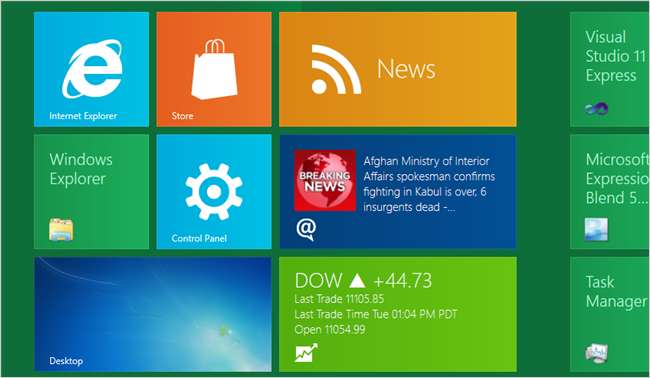
A fő kezdőképernyő egyben a Windows 7 tálca teljes helyettesítője - a Metro Start főképernyőjének megtekintése közben bármikor elkezdheti a gépelést, és gyorsan megtalálhatja bármelyik alkalmazását a rendszerén, ugyanúgy, ahogyan Windows 7 rendszeren.
Metro billentyűparancsok
Ez néhány billentyűparancs, amelyet én személy szerint használtam. Vannak mások is, de még nem jöttem rá, hogy egér / billentyűzet módban működnek-e, vagy csak akkor, ha érintőképernyőt használ, és a billentyűzet is csatlakoztatva van, ezért nem veszem fel őket.
- Windows + F - Megnyitja a Fájlkeresést
- Windows + C - Megnyitja a Charms Bar-t
- Windows + I - Megnyitja a Beállításokat
- Windows + Q - Megnyitja az Alkalmazáskeresés ablaktáblát
- Windows + W - Megnyitja a Beállítások kereső alkalmazást
- Windows + Z - Megnyitja az App Bar alkalmazást
Ha nincs a Start képernyőn, akkor csak annyit kell tennie, hogy lenyomja a Windows billentyűt, hogy visszatérjen a képernyőre, majd el kell kezdeni a gépelést egy alkalmazás elindításához - ez ugyanaz a billentyűleütés készlet, amelyet korábban használt, de egy másik felület.

Visszatérve a Metro főképernyőjére, egyszerűen kattintással és húzással mozgathatja az elemeket a képernyőn. Ha érintõfelületet használ, ugyanezt megteheti az ujjaival is. Akár egy csipetnyi gesztussal kicsinyíthet, hogy görgetés nélkül megnézze az összes elemet a képernyőn - amennyire meg tudjuk állapítani, erre nincs mód a csak egérrel ellátott felületen, de ha tudja, hogyan kell csinálni kérem, hagyjon megjegyzést és mondja el, hogyan.
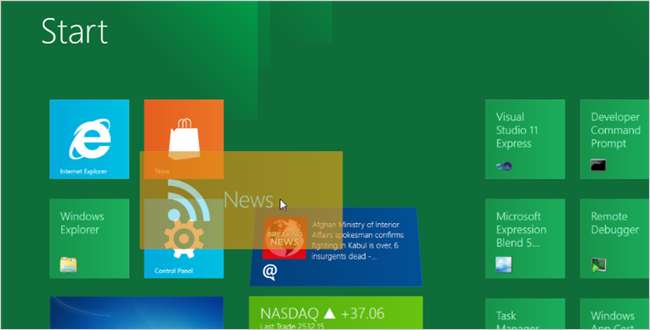
Ha jobb egérgombbal kattint egy panelre, megjelenik egy jelölőnégyzet - ha az érintőfelületet használja, akkor felfelé vagy lefelé mozdíthatja a csempét ...
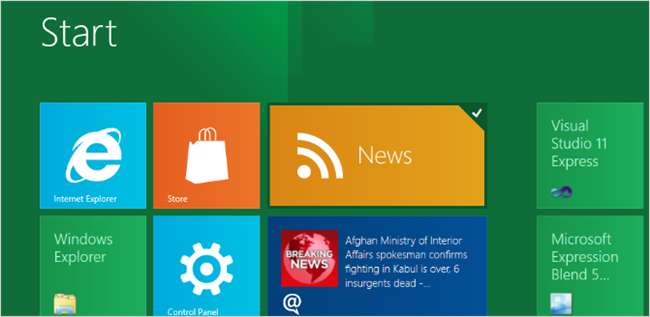
Ez engedélyezi a képernyő alján található menüt. Attól függően, hogy melyik csempét választotta, vagy kap elemeket, hogy nagyobbá, kisebbé, eltávolítsa, rögzítse vagy rögzítse.

Ha rákattintana egy szokásos alkalmazásra, például a Feladatkezelőre vagy a parancssorra, akkor kap még néhány extra elemet, például a Futtatás rendszergazdaként funkciót, ami nagyon hasznos sok rendszerfeladathoz.
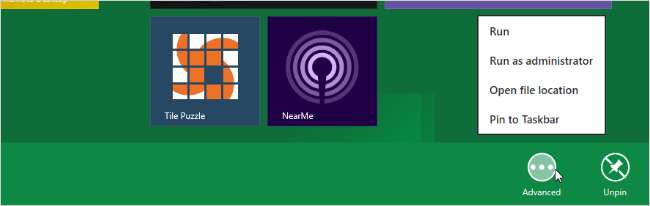
Néhány burkolat megnyit egy Metro stílusú alkalmazást, amely mindig teljes képernyős. Az Időjárás alkalmazás testreszabható az Ön tartózkodási helyéhez, és akár több időjárási csempét is rögzíthet a kezdőképernyőn több helyszínhez.
Észreveheti a lila sávot a képernyő bal oldalán - ez nagyon fontos. Amikor egy Metro alkalmazásban érintőképernyős interfészt használ, ellop a bal oldalról az alkalmazások közötti váltáshoz. Húzza az ujját balra az összes alkalmazás végigvezetéséhez. Ez nagyjából megegyezik a Win + Tab használatával, amely másképp működik a Windows 8-ban, mint a Windows 7-ben. Természetesen továbbra is használhatja az Alt + Tab-ot, ahogy mindig tette.
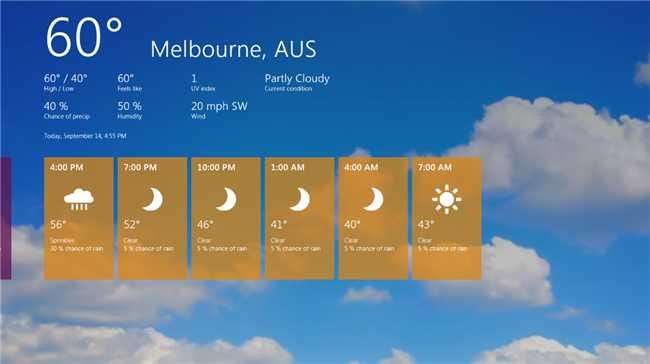
Ha balról csúsztat, majd az indexképet a képernyőre dobja, akkor két különálló, teljes képernyős alkalmazást dokkolhat ugyanabba a képernyőbe - vegye észre a zöld vonalat az alábbi két alkalmazás közepén. A bal oldalon található a hírcsatorna, a jobb oldalon pedig a fotóalkalmazás. Megváltoztathatja, hogy a képernyő melyik oldalán legyen az „oldalsáv” alkalmazás, vagy azt, hogy melyik alkalmazás legyen mindkét oldalon. Amit azonban nem tehet meg, az az, hogy 50/50-re állítja őket, ez fix arány.

A jobb oldalról való csúsztatással megjelenik egy másik menü, amelyet „Charms” menünek hívnak. Igen, ez nagyon buta név. Ez lehetővé teszi a különféle funkciók elérését, mint például a Keresés, a Megosztás vagy a Beállítások, és ez a Metro alkalmazásokban mindenütt működik. Valószínűleg leggyakrabban ezt a funkciót használja az alkalmazásokon belüli keresésre és megosztásra - például, ha egy fotót nézett meg, és meg akarta osztani a Facebookon, vagy ha egy alkalmazáson keresztül kellett keresnie egy fájl után.

Ha billentyűzetet és egeret használ, akkor a Win + C menü segítségével ugyanazt a menüt húzhatja fel, kivéve a bal alsó sarokban. Furcsa módon az egeret a képernyő bal alsó sarkába is mozgathatja, és megjelenik a menü - valójában ez úgy működik, akár a Metro felületén van, akár vissza a Windows 7 stílusú tálcán.
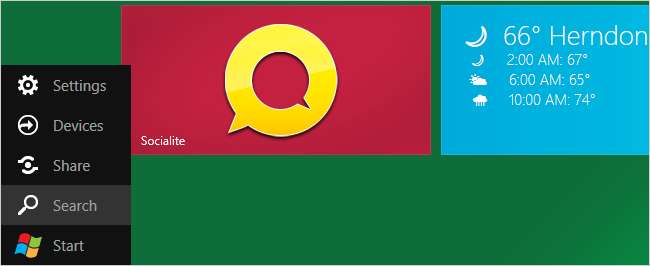
Windows 8 Lock Screen
A Windows 8 teljesen új zárolási élményt nyújt. Az asztal nem csak gyönyörűen néz ki, amikor először elindul, hanem a zároláskor is hasznos adatokat jeleníthet meg a képernyőn - e-mailek, üzenetek és egyéb érdekes adatok száma. Valójában képes lesz olyan alkalmazásokat telepíteni, amelyek bekapcsolódnak a bejelentkezési képernyőbe, és ott megjelenítik a kívánt adatokat, amennyiben azok megfelelnek a Windows 8 felhasználói felület specifikációinak.
A zárolási képernyőn az érintõfelülettel vagy az egérrel felfelé csúsztathatja a képernyõt, hogy felfedje a bejelentkezési képernyõt, amely lehet szokásos jelszó, PIN-kód vagy akár egy érintõképernyõ-ellop jelszó, ahol megérinti a képet különféle helyek a feloldáshoz, jelszó használata helyett.
Jegyzet: elkaptuk ezeket a képeket a Microsoft-tól, mivel nem tudtunk kiváló minőségű képeket készíteni a lezárási képernyőről.

Nehéz ezt a képernyőképet látni, de a jobb alsó sarokban észreveheti, hogy a Windows Update egy kis értesítést küldött arról, hogy a számítógép 2 napon belül újraindul a biztonsági frissítések telepítéséhez. Így van, nem kellemetlenebb a Windows Update felugró ablak.
A Windows 7 alkalmazások (és a tálca) használata a Windows 8 rendszerben
A Twitter-hírcsatornámat elárasztották az emberek, akik arról kérdeztek, használhatja-e a Windows 7 alkalmazásokat a Windows 8 rendszerben, és arról is, hogy használhatja-e a Windows 7 stílusú tálcát a Metro felület helyett. A válasz az, hogy igen, minden alkalmazás továbbra is tökéletesen működik, és a Windows 7 tálca továbbra is ott van - de sajnos, a jelenlegi állapot szerint a Windows 7 Start menüje teljesen eltűnt, helyette Metro váltotta fel.
A Windows 7 stílusú asztal eléréséhez kattintson a Asztal csempére a Metro felületén, nyomja meg a Windows + M gyorsbillentyűt, vagy egyszerűen Alt + Tab, vagy más módon nyithat meg egy Windows 7 alkalmazást. Rögtön egy nagyon ismerős képernyőre kerül, bár hiányzik belőle a Start Orb. A Windows 8 alatt minden más csak arról szól, ahogyan elvárható, kivéve, ha a Start gombra kattintva a Metro képernyőre jut.

Induljon el elég sokáig azon a képernyőn, és elkezdi feltenni magának azt a kérdést, amit tettem ... várjon egy kicsit! Hol a Leállítás gomb! Hogyan indítsam újra? És igazad lenne, ha feltennéd ezt a kérdést. A válasz az, hogy a Win + I gyorsbillentyűkombinációt kell használni a Metro beállítások menü megnyitásához (természetesen a Metro alkalmazásoknál hasznosabb).

És itt van egy közeli kép a jobb alsó sarokban, ahol megtalálja az új energiaellátási lehetőségeket. Innen leállíthatja vagy újraindíthatja számítógépét. Te is hozzon létre egy parancsikont az asztalon a leállításhoz vagy az újraindításhoz , de jó tudni, hogyan működik a beépített módszer.
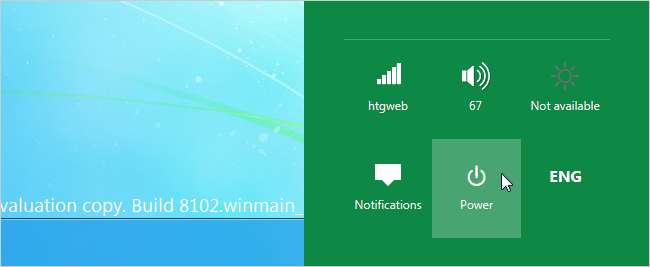
Mivel már a dolgok Windows 7 stílusú oldalát vizsgáljuk, az Explorerről kell beszélnünk.
A Windows Intéző frissítései a Windows 8 rendszerben
Nagyon sok panasz érkezett a Windows 8 új szalagfelületére, főleg, hogy sok helyet foglal a képernyőn - de egy ideig használat után valóban természetes a használata, főleg, hogy minimalizálni tudja a szalagot az idő nagy részében. Frissítés: kiderül, lehet kényszerítse a Szalagot arra, hogy folyamatosan minimalizálva legyen .
Például itt van az alapértelmezett nézet kibontva a szalaggal:

És a következőképpen néz ki, ha minimalizáljuk a szalagot. Sokkal egyszerűbb, sőt tiszta megjelenésű. Minden funkció rendelkezésre áll, könnyen elérhető a szalagról, ha szüksége van rá.
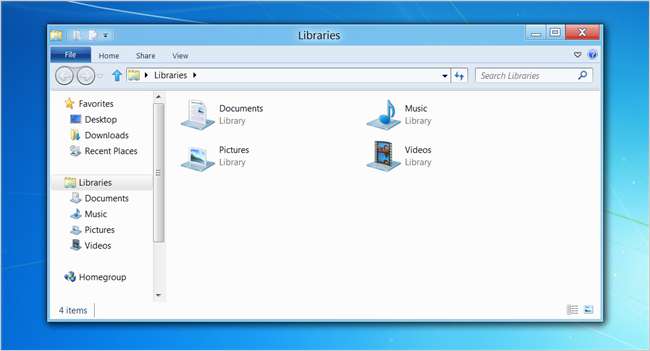
Használhatja a Gyorselérési eszköztárat is, és hozzáadhat néhány hasznos beállítást. Ez egy Explorer ablakhoz vezet, amely valójában sokkal tisztább, mint korábban, miközben több funkcionalitást kínál.
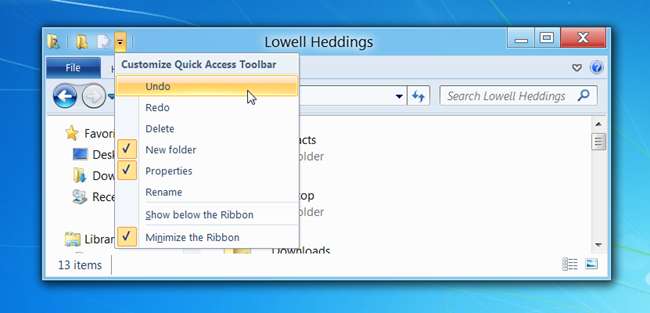
Az egyik szebb változás a Windows 8-ban az új fájlmásolási párbeszédpanel, amely nagyon hasznos volt egy csomó fájlmásolási munkám során. Az alapértelmezett nézet több információt nyújt a fájlátvitelről, és sokkal pontosabbnak tűnik, mint a Windows összes többi verziója.
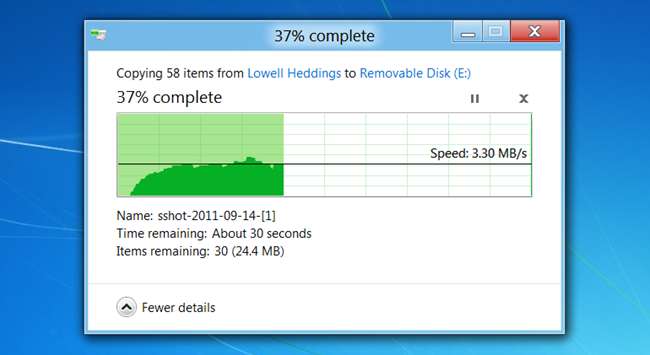
Ami igazán érdekessé válik, ha egyszer ütközik néhány konfliktuson - megjelenik egy párbeszédpanel, amely kissé hasonló a korábbi verziókhoz, de tisztább. Kattintson a „Választás” lehetőségre, de…
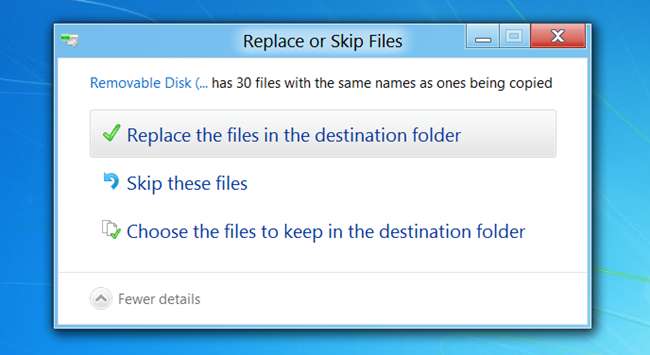
És egy párbeszédablakra jut, amely lehetővé teszi, hogy manuálisan kiválassza a megtartani kívánt fájlokat, az egyes fájlok kis előnézetével. Kattintson duplán bármelyik fájlra, és megnyithatja őket. Rendkívül hasznos.
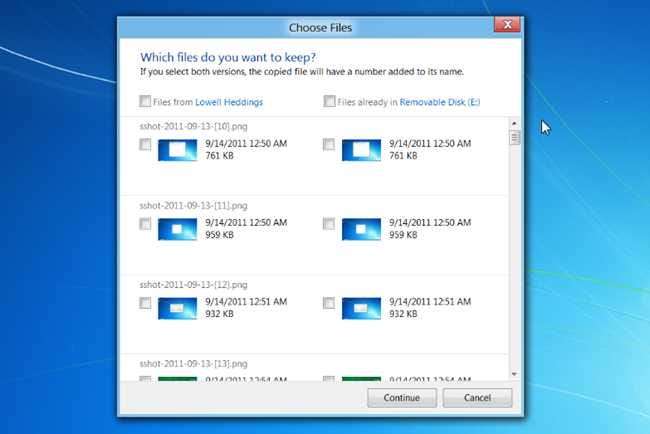
ISO képek felhelyezése!
Így van, végre ISO-képet vagy VHD-t csatlakoztathat közvetlenül az Explorerből. Olyan hasznos.
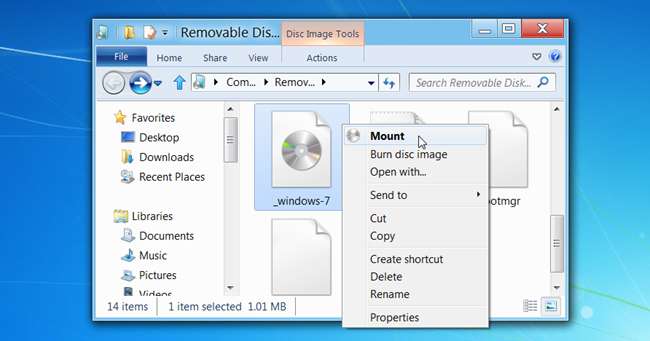
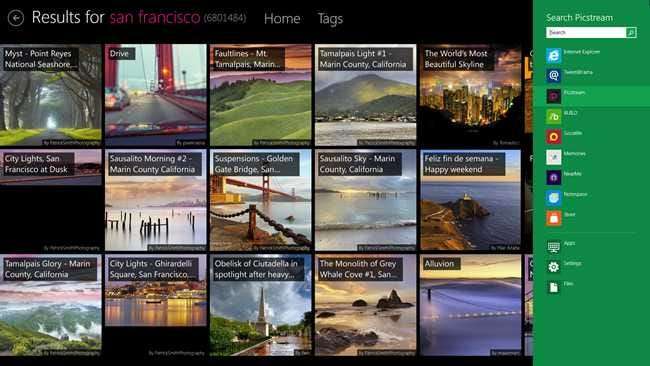
Metro alkalmazások és megosztás
A Windows 8 kiadás egy csomó példaalkalmazást tartalmaz, amelyek valóban megmutatják, milyen érdekes lehet ez az új felület. Például a fenti képernyőképen a Picstream alkalmazást nézzük, amely érdekes képeket húz ki a Flickr-ből. Az univerzális Win + Q gyorsbillentyűvel megnyithatja az alkalmazás keresőmezőjét, beírhat bármit, és megtalálhat néhány érdekes képet, amelyet az emberek a Flickr-re tettek fel.
Fúrjon le egy ilyen képet, és használhatja a Win + C gyorsbillentyűt, amiről korábban beszéltünk, hogy megnyissa a Charms menüt, majd használja a Megosztás opciót. Ezen az előnézetet futtató számítógépen két lehetőség áll rendelkezésre a Facebook vagy a Twitter számára, de feltételezhetjük, hogy idővel lehetősége lesz e-mailre, csevegésre és tetszőleges számú más megosztási szolgáltatásra.
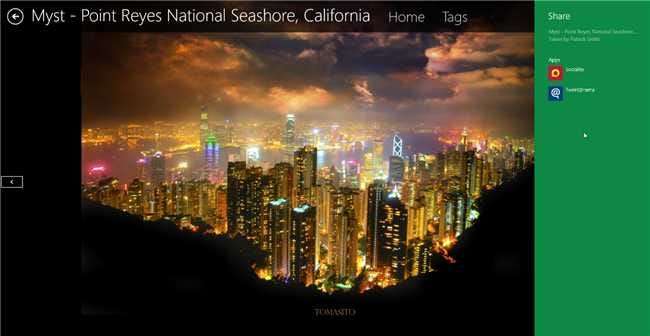
Válassza a Tweet @ rama lehetőséget, és azonnal megjelenik egy Tweet ablak, ahol közvetlenül megoszthatja a Twitteren anélkül, hogy el kellene hagynia az alkalmazást.
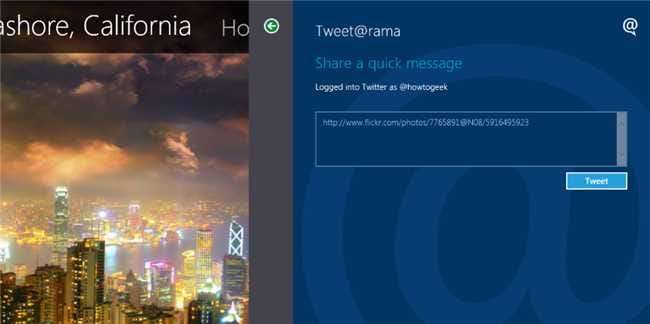
Ha megnyitná a Tweet @ rama alkalmazást, és megnyomná a Win + Q gyorsbillentyűt, akkor észreveszi, hogy ugyanúgy, mint a Photo alkalmazásban, ugyanazt a keresési oldalsávot használhatja a tweeteken való kereséshez is. Valójában csak az oldalsávon található egyik alkalmazásra kattintva kereshet át fényképein.

Szeretné elolvasni Facebook-hírcsatornáját közvetlenül a Metro-ból? Semmi probléma, csak nyissa meg a Socialize alkalmazást, csatlakoztassa a Facebook hitelesítő adatait, és kezdje el böngészni például a hírcsatornáját ...
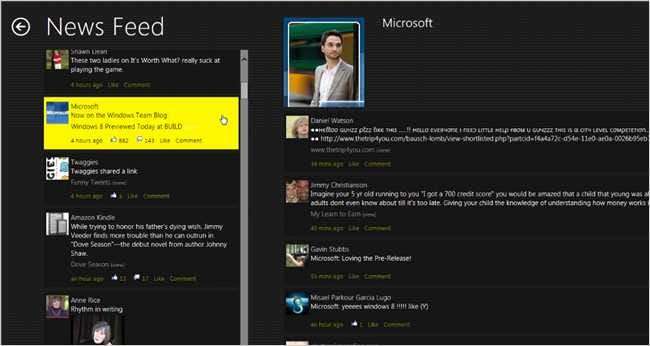
De még érdekesebb, hogy könnyedén böngészhet a fotóiban. Itt van például az összes rendetlen fotóalbumom.

Merüljön el az egyikben, és megtekintheti az összes képet, letöltheti, vagy akár megoszthatja őket egy másik alkalmazáson keresztül.

Van egy Feedolvasó alkalmazás is, amelynek használata nagyon egyszerű. Válassza ki a hírcsatornákat, vagy adja hozzá őket a szövegmező használatával…
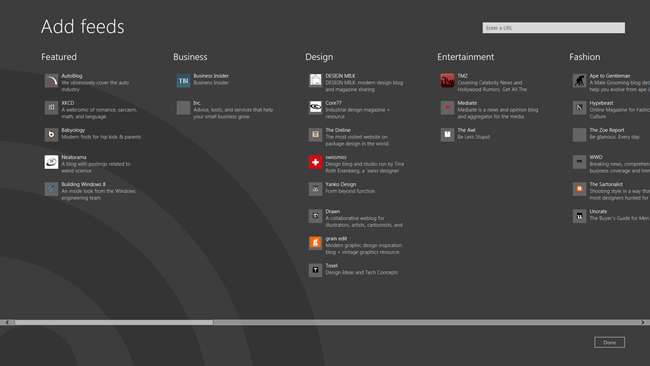
És akkor kap egy címsor nézetet, ami elég unalmas ...
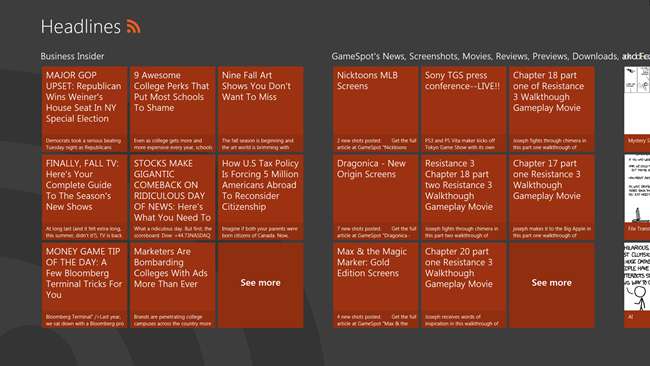
Miután átkattintott, nagyon szép olvasói nézetet kap, amely jobbról balra görgeti a képernyőt. Feltéve, hogy természetesen egy teljes hírcsatornát néz.
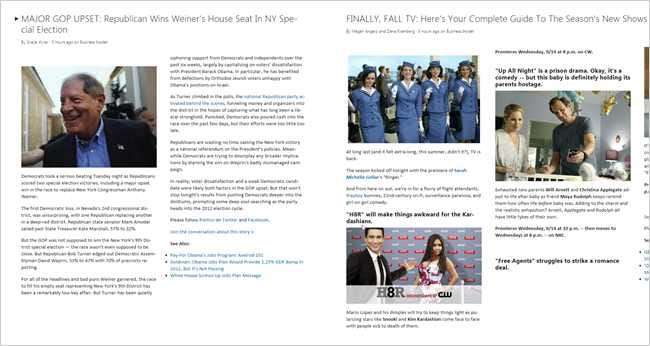
Internet Explorer 10 és a Metro interfész
Indítsa el az Internet Explorert a Metro képernyőről, és egy teljes képernyős böngésző módba kerül, amely teljesen különbözik attól, amit szokott. Ha a Win + Z billentyűparancsot használja az alkalmazássáv megjelenítéséhez, akkor az egyes füleket és a címsávot látja az alján.
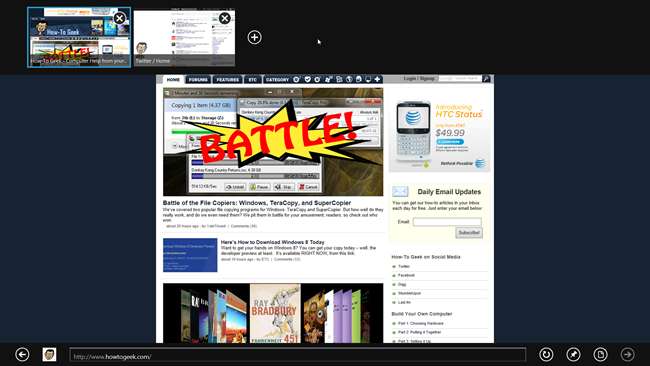
A Rögzítés ikon segítségével új csempét hozhat létre az adott webhely kezdőképernyőjén, ami nagyon hasznos a kedvenc webhelyek gyors indításához.
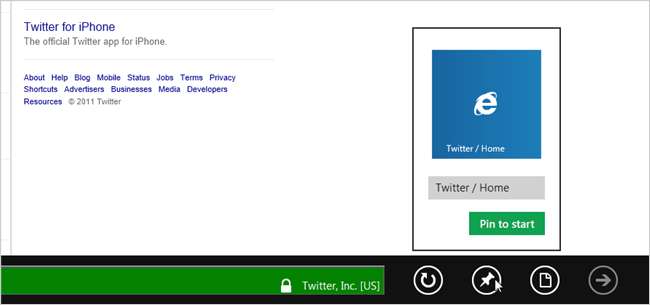
Természetesen, ha az Internet Explorert a tálcáról indítaná, akkor a szokásos asztali felületet kapná meg. Gyors pörgetés után a böngészőben nagyjából ugyanúgy érzi magát, mint az IE9, így ebben az időben nincs sok új jelentés.
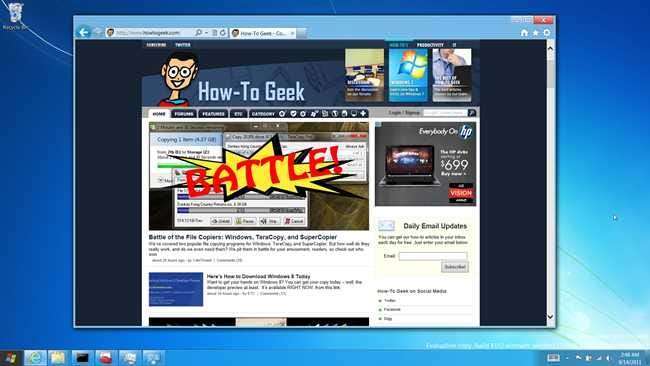
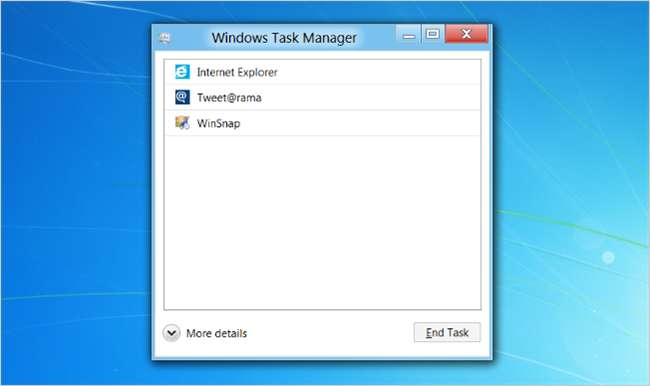
Feladatkezelő
Amint az a fenti képernyőképen látható, az új Feladatkezelő nagyon más megjelenésű. Ne őrjöngj! Még mindig rengeteg energia van, csak a További részletek gomb mögött van. Miután megnyitotta a részletes nézetet, egy sokkal tisztább és hasznosabb párbeszédablak jelenik meg, amely a CPU, a RAM, a Lemez és a Hálózat használatát mutatja.
Az első dolog, amit észrevehet ezen a képernyőképen, hogy két folyamat állapota „Felfüggesztve”. Ennek oka, hogy mindkettő Metro alkalmazásként fut, és mivel a háttérben futnak, fel vannak függesztve, és nem fogják felhasználni a processzor idejét.
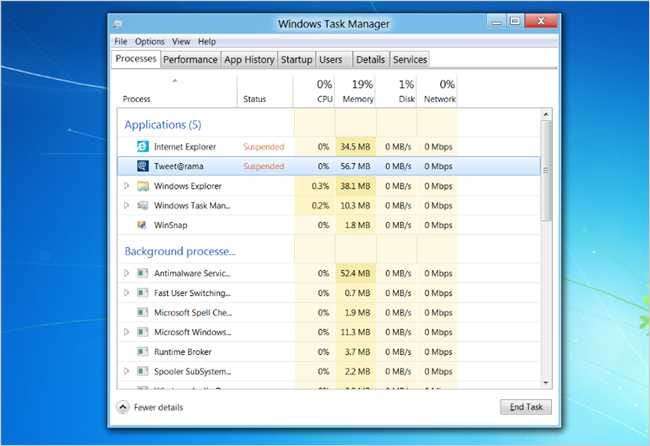
Lépjen a Teljesítmény fülre, és egy rendkívül sima párbeszédpanel jelenik meg, amely lehetővé teszi az összes CPU, RAM, Lemez és hálózati használat figyelemmel kísérését. Fantasztikus.
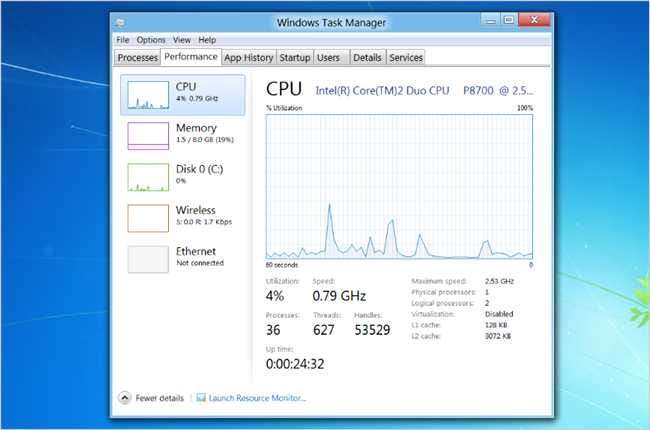
A fejlesztések folytatásaként megjelenik az Alkalmazástörténet fül, amely lehetővé teszi annak nyomon követését, hogy egy alkalmazás mennyi RAM-ot vagy CPU-t használt az idők folyamán - ez rendkívül hasznos funkció annak kiderítésére, hogy mi lassítja a számítógépet.
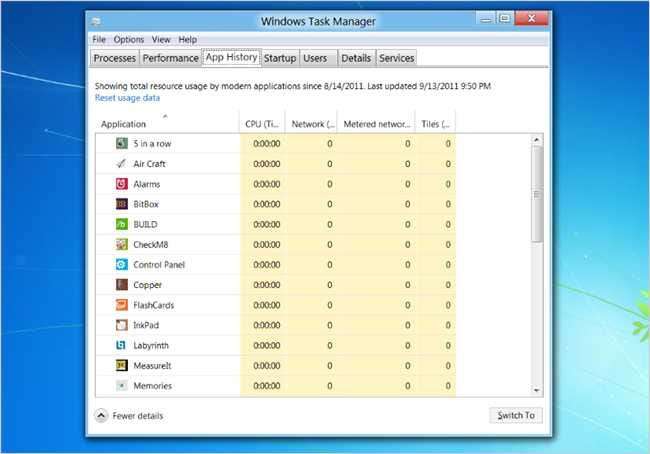
Van egy új Startup fül, amelynek segítségével gyorsan megtalálhatja az indítási elemeket, és egy kattintással letilthatja azokat. Kész!
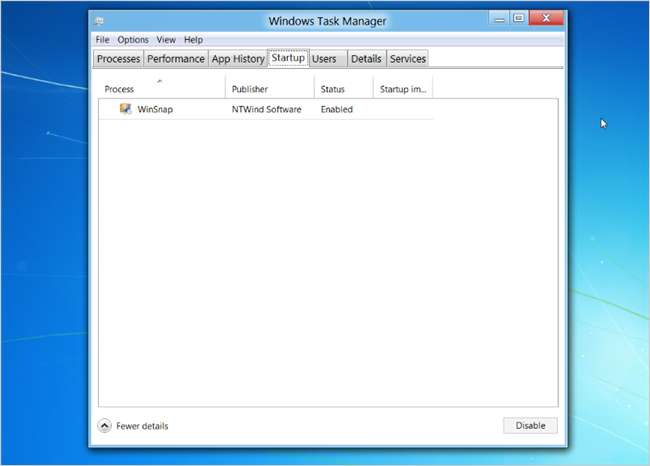
És itt van egy érdekes funkció, amelyet egyébként figyelmen kívül hagyhat - mivel nem tudja megölni a Windows Intézőt, és továbbra is használja a kezelőfelületet, mostantól biztosítják az Újraindítás gombot.
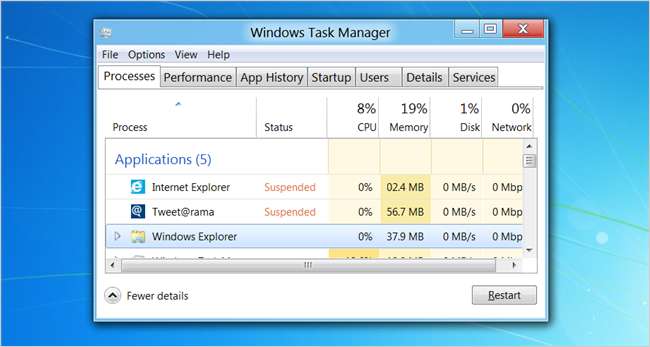
Multi-Monitor háttérkép és tálca!
Ezt még nem teszteltük, így ez a kép a Microsoft cégtől származik, de amint láthatja, mostantól lehetőség van mind a tálcára, mind a háttérképre mindkét képernyőn. Van még egy csomó lehetőség is, amellyel konfigurálhatja.

Új pirítós párbeszédpanelek
Amikor behelyez egy USB-meghajtót, egy új Metro stílusú felület jelenik meg, amely megkérdezi, hogy mit szeretne kezdeni ezzel a meghajtóval. Fantasztikus.
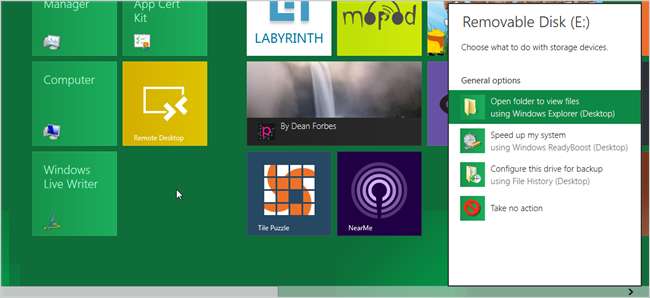
Hmm, várj ... mi ez a File History dolog? Valóban, ha átnézi a Vezérlőpultot, megjelenik egy új Fájlelőzmények panel, ahol beállíthatja a biztonsági mentési meghajtót az összes felhasználói fájl előzményeinek tárolására. Ez egy tartalék megoldás.
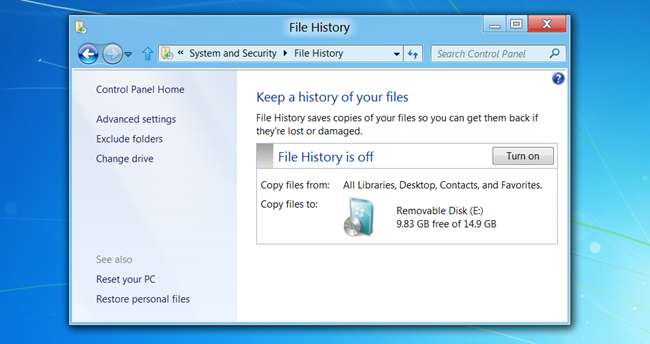
Biztonsági másolatot készíthet egy hálózati helyre is ...
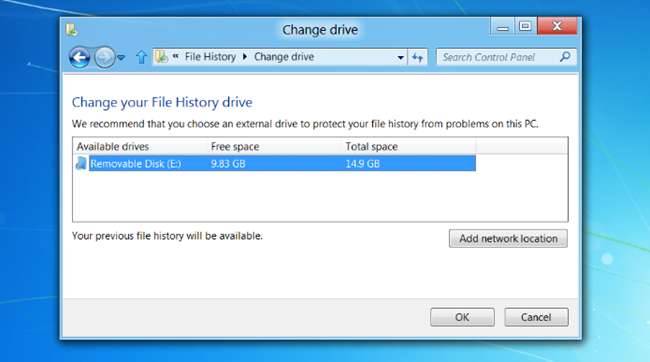
És könnyen láthatja a korábbi verziókat a visszaállításhoz.
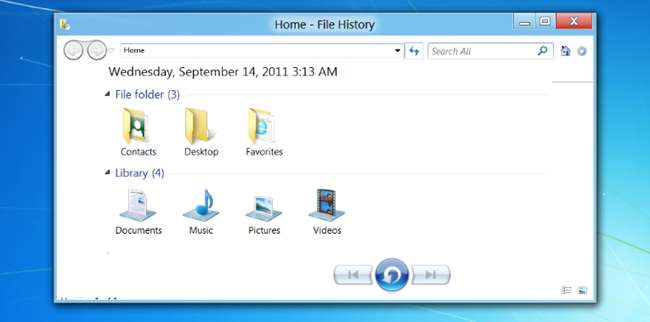
Új Vezérlőpult
Ha rákattint a Vezérlőpult ikonra a Metro képernyőn, megjelenik egy új teljes képernyős párbeszédpanel, amely rengeteg opcióval rendelkezik. Legtöbbjük eléggé magától értetődő, ezért itt nem fogunk részletezni. A Testreszabás használatával egyszerűen megváltoztathatja a zárolási képernyő képét, és megváltoztathatja azokat az alkalmazásokat, amelyek értesítéseket jelenítenek meg a zárolási képernyőn - bár jelenleg nem használhatók alkalmazások.

A Keresés és megosztás szakaszok segítségével konfigurálhatja, hogy mely alkalmazások érhetők el a keresőmotor és a megosztási funkciók számára, mennyi előzményt őrizzen, és még sok más lehetőséget.
Beállítások szinkronizálása
A szakasz segítségével egyszerűen be- vagy kikapcsolhatja a Windows Live szinkronizálását. Nagyon hasznos a paranoidabbak között.
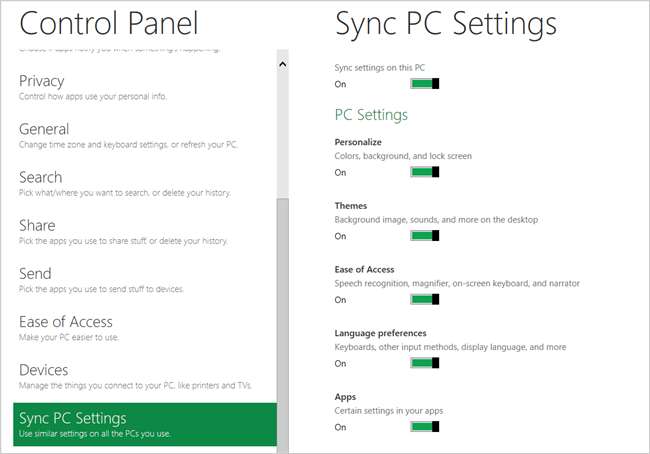
PC frissítése és visszaállítása
Néhányan nagyon rendszeresen töltik be a számítógépet. Igen, tudod, ki vagy. Nos, a Microsoft egy egyszerű módszert épített be Önnek, hogy újratöltse a Windows rendszert, vagy teljesen törölje és újratöltse - mindezt csak néhány gombbal.
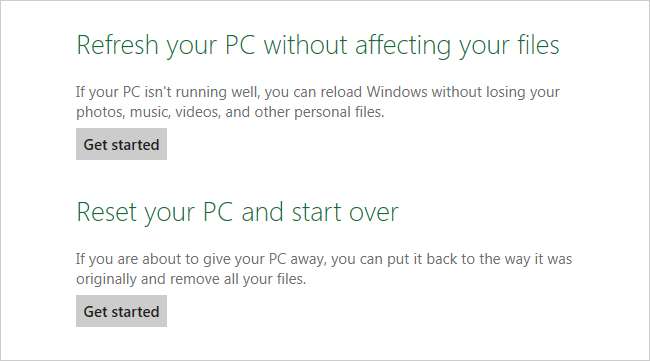
A Frissítés lehetőség olyan, mint a Windows újratöltése a felhasználói mappa megszabadulása nélkül - a Windows áruház alkalmazásai megmaradnak, a Windows 7 stílusú alkalmazások pedig eltávolításra kerülnek.
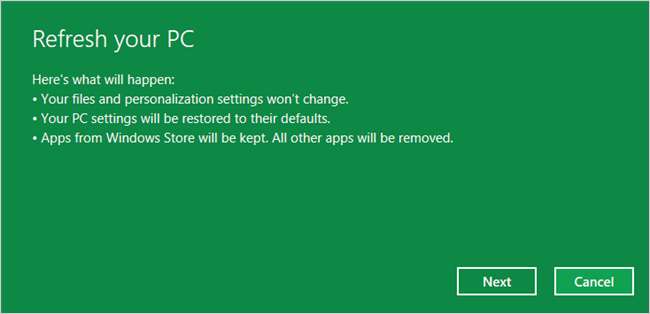
A visszaállítással az egészet teljesen kitörli. Valószínűleg végső megoldás.
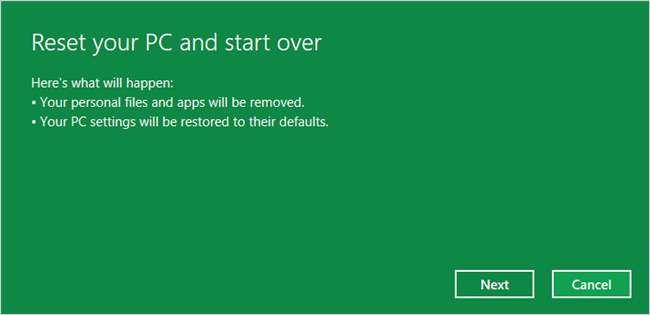
Utolsó, de nem legkevesebb - egy új Aero alaptéma
Ha olyan gépet használ, amely nem képes kezelni az Aero-t, vagy nem tetszik az árnyék, akkor az új Basic téma így néz ki.
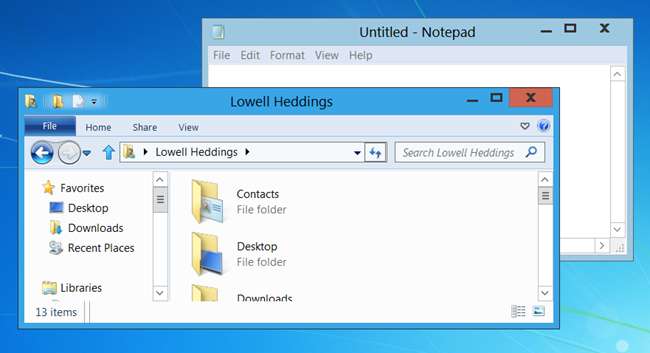
Remélhetőleg tetszett Önnek a rendkívül hosszú áttekintés. Ügyeljen arra, hogy a megjegyzésekben tudassa velünk, hogy teljesített a saját telepítésével.